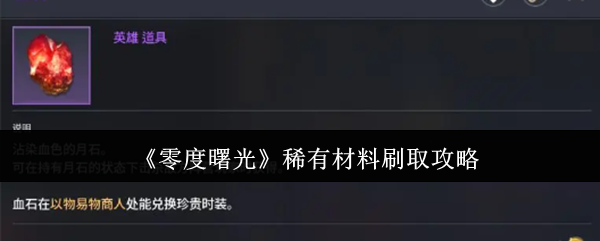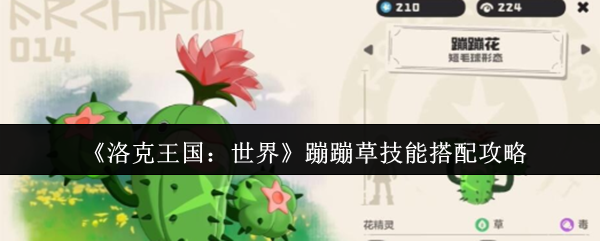Premiere如何稳定抖动画面 Premiere防抖功能使用教程

premiere的防抖功能通过“warp stabilizer vfx”实现,适合手持拍摄或轻微抖动的画面。1. 使用时需将该效果拖至素材上;2. 参数调整关键包括结果(如平滑运动或无运动)、平滑度(建议50%左右)、方法(子空间扭曲效果最好但耗资源)及边框设置(自动缩放或仅稳定化);3. 防抖后若画面变形,可尝试降低平滑度、更换方法或手动调整高级参数;4. 电脑配置低时可通过降分辨率预览、渲染后再防抖缓解卡顿;5. 其他防抖方法包括手动调整运动参数或使用第三方插件如mercalli v4。总体而言,防抖并非万能,需根据素材和设备灵活选择方案才能达到最佳效果。
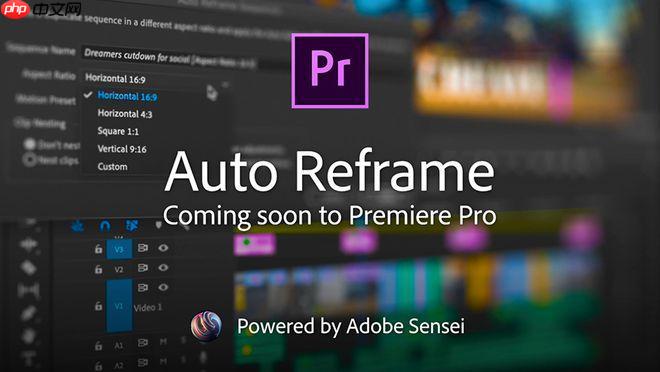
Premiere的防抖功能,说白了就是帮你把手抖拍出来的画面变得稳一点。但要我说,这玩意儿也不是万能的,有时候用了反而更糟。下面就来聊聊Premiere的防抖怎么用,以及一些需要注意的地方。
Premiere的稳定画面,主要靠的就是“Warp Stabilizer VFX”效果。你可以在“效果”面板里搜索它,然后直接拖到你的视频素材上。
Warp Stabilizer VFX的使用,其实并不复杂,但想要效果好,还是得了解一些门道。
什么时候该用防抖?什么时候不该用?
防抖这东西,不是万能的。有些情况下,用了反而会适得其反。
应该用的情况: 手持拍摄,轻微抖动,或者运动镜头中需要稍微稳定一下。不应该用的情况: 画面本身就很稳,或者抖动非常剧烈,以及画面中有明显的变形。剧烈抖动用防抖,Premiere会尝试去修复,但结果往往是画面变形严重,看起来更奇怪。画面本身就很稳的,用了防抖,反而可能引入一些不必要的运动。
Warp Stabilizer VFX的参数怎么调?
Warp Stabilizer VFX有很多参数,但最关键的几个是:
结果 (Result): 默认是“平滑运动 (Smooth Motion)”,如果你想要完全固定画面,可以选择“无运动 (No Motion)”。平滑度 (Smoothness): 这个值越高,画面越稳定,但同时也会引入更多的缩放和裁剪。一般来说,50%左右就够了。方法 (Method): 默认是“子空间扭曲 (Subspace Warp)”,这个方法效果最好,但计算量也最大。如果你的电脑配置不高,可以尝试“位置、缩放和旋转 (Position, Scale, Rotation)”或者“位置 (Position)”。边框 (Framing): 默认是“稳定化、裁剪和自动缩放 (Stabilize, Crop, Auto-scale)”,Premiere会自动裁剪画面来消除黑边。如果你不想裁剪太多,可以选择“仅稳定化 (Stabilize Only)”,但这样可能会出现黑边。调整参数的时候,要多尝试不同的组合,找到最适合你的素材的设置。
防抖后画面变形怎么办?
防抖后画面变形,这是很常见的问题。主要原因就是Premiere为了稳定画面,对画面进行了扭曲和拉伸。
解决这个问题,可以尝试以下方法:
降低平滑度 (Smoothness): 平滑度越高,画面越稳定,但同时变形也会越严重。降低平滑度,可以减少变形,但同时也会降低稳定性。调整方法 (Method): 尝试不同的方法,比如“位置、缩放和旋转 (Position, Scale, Rotation)”或者“位置 (Position)”。手动调整: 在Warp Stabilizer VFX效果器里,有个“高级 (Advanced)”选项,里面可以手动调整一些参数,比如“裁剪比率 (Crop Less More)”和“合成输入范围 (Synthesis Input Range)”。电脑配置低,防抖卡顿怎么办?
Warp Stabilizer VFX是一个非常消耗资源的特效。如果你的电脑配置不高,防抖的时候可能会卡顿。
解决这个问题,可以尝试以下方法:
降低预览分辨率: 在Premiere的预览窗口里,降低预览分辨率,可以减少Premiere的计算量。渲染后再防抖: 先把素材渲染成一个中间文件,然后再对中间文件进行防抖。升级硬件: 如果以上方法都不行,那就只能升级你的电脑硬件了。除了Warp Stabilizer VFX,还有其他防抖方法吗?
除了Warp Stabilizer VFX,Premiere还有一些其他的防抖方法,比如:
手动调整: 在“运动 (Motion)”面板里,手动调整画面的位置、缩放和旋转,也可以达到一定的防抖效果。使用第三方插件: 市面上有很多第三方的防抖插件,比如Mercalli V4,效果比Warp Stabilizer VFX更好,但价格也更贵。总的来说,Premiere的防抖功能虽然方便,但也不是万能的。想要获得好的防抖效果,需要了解它的原理,掌握它的参数,并且根据不同的素材选择不同的方法。
免责声明
游乐网为非赢利性网站,所展示的游戏/软件/文章内容均来自于互联网或第三方用户上传分享,版权归原作者所有,本站不承担相应法律责任。如您发现有涉嫌抄袭侵权的内容,请联系youleyoucom@outlook.com。
同类文章
华擎RX 9070 XT荒野联名卡:蓝色炫彩设计惊艳亮相
9月26日消息,华擎与卡普空合作,推出了一款特别定制版的显卡——Radeon RX 9070 XT Monster Hunter Wilds Edition 16GB。这款显卡以《怪物猎人:荒野》为
荣耀MagicPad 3 Pro首发骁龙8至尊版,性能领先行业半年
9 月 25 日消息,荣耀手机今日宣布,荣耀 Magic8 系列手机与 MagicPad 3 Pro 平板首批搭载第五代骁龙 8 至尊版移动平台,号称“一门双至尊”。荣耀全场景总裁林林今日发文称,
Epic限时免费领取:《斩妖行》+银河系冒险新游双福利
9 月 25 日消息,Epic 本周送出的游戏是《斩妖行》,《乔雷尔的兄弟和银河系最重要的游戏》,下周送出的游戏是《Firestone Online Idle RPG》,《Nightingale》
Rufus 4.10发布:新增深色模式并支持Win11 25H2镜像制作
9 月 25 日消息,科技媒体 NeoWin 昨日(9 月 24 日)发布博文,报道称 Rufus 4 10 稳定版已正式发布,新增深色模式,并支持微软最新的 Windows CA 2024 安全
酷冷至尊挑战者风冷上架:3DHP热管首销79元起
9月25日消息,酷冷至尊挑战者系列风冷散热器现已上市,售价79元起。该系列包括三款单塔风冷产品,高度均为158mm,顶部配备磨砂质感顶盖,其中标准版挑战者采用引擎盖造型设计,更具视觉质感。该系列全系
相关攻略
热门教程
更多- 游戏攻略
- 安卓教程
- 苹果教程
- 电脑教程